Майнкрафт как сделать бед варс
Как настроить плагин Bedwars-Rel (Права, команды и другое...)
В этой статье я расскажу как настроить плагин под название BedWars-rel, а также предоставлю на русском описание всех прав и команд. Надеюсь эта статья будет для вас полезна.
Команды (Commands)
Для быстрого поиска просто нажмите на команду.
―――――――――――――――――――――――――――――――――――――――
/bw help {страница}
Эта команда отображает информацию о каждой команде плагина. *Операторы (администраторы) или игроки с разрешения bw.setup увидят весь список команды плагина. Любые другие игроки увидят базовые команды с разрешения bw.base.
Разрешение: bw.base*
Примечания
можно указывать номер страницы: добавьте номер страницы в качестве аргумента (
{страница}) для переключениями страниц
―――――――――――――――――――――――――――――――――――――――
/bw addgame {name} {minplayers}
С помощью этой команды вы можете создать новую игру (арену).
Разрешение bw.setup
Примечания
{name} (текст): этот аргумент задает название команды, которое будет использоваться в последующих командах для настройки игры (арены).
{minplayers} (цифра): указывает минимальное количество игроков, которое должно быть в лобби, чтобы начать игру. Это значение будет использоваться только в том случае, если в config в lobbycountdown-rule установлено значение 1
―――――――――――――――――――――――――――――――――――――――
/bw removegame {game}
Эта команда удаляет конкретную игру и удаляет все, что хранится в этой игре.
Разрешение bw.setup
Примечания
{game} (текст): игра, название игры,которая будет удалена.
―――――――――――――――――――――――――――――――――――――――
/bw setspawner {game} {type}
Позволяет администраторам или игрокам с разрешением bw.setup добавлять спавнеры ресурсов.
Разрешение bw.setup
Примечания
{game} (текст): название игры (арены), в которую будут добавлены источники ресурсов.
{type} (текст): тип источника ресурсов. Типы могут быть установлены в config.yml. Каждый значение в конфигурации ресурсов представляет тип источника ресурсов. По умолчанию есть 3 типа: Bronze/Iron/Gold.
―――――――――――――――――――――――――――――――――――――――
/bw addteam {game} {name} {color} {players}
Добавляет команду в игру (арену).
Разрешение bw.setup
Примечания
{game} (текст): название игры (арены).
{name} (текст): название команды, которое будет отображаться в списке команд и в выборе команды.
{color} (текст): цвет команды. Доступные цвета вы можете увидеть на странице. Цвет нечувствителен к регистру.
{players} (число): максимальное количество игроков.
―――――――――――――――――――――――――――――――――――――――
/bw save {game}
Сохраняет игру (арену). Эта команда необходима для каждого изменения игры! Если вы измените настройки игры (добавьте команду, измените регион …), вам придется выполнить эту команду.
Разрешение bw.setup
Примечания
{game}
(текст): название игры (арены).
―――――――――――――――――――――――――――――――――――――――
/bw setregion {game} {id}
Выполнение этой команды устанавливает регион. Нужно выделить 2 угла (loc1 и loc2) необходимых для сохранения/установки региона. Чтобы установить регион, вы должны полететь в правый верхний угол игрового региона (арены) и установить loc1. После этого вам нужно полететь в левый нижний угол и установить игровой регион loc2.
Разрешение bw.setup
Примечания
{game} (текст): название игры (арены).
{id} (значение): «loc1» или «loc2».
―――――――――――――――――――――――――――――――――――――――
/bw join {game}
Когда вы выполните эту команду, вы (текущий игрок) присоединитесь к данной игре. Если игра запущена и зрители отключены, вы не можете присоединиться. В противном случае вы присоединитесь как зритель (когда игра запущена) или войдете в лобби (ожидание начала игры).
Разрешение bw.setup
Примечания
{game} (текст): название игры (арены).
―――――――――――――――――――――――――――――――――――――――
/bw setspawn {game} {team}
Устанавливает место появления (спавн) игроков данной команды в данной игре.
Разрешение bw.setup
Примечания
{game} (текст): название игры (арены).
{team} (текст): название команды (не цвет), для которого будет установлен спавн.
Спавн игроков определенной команды устанавливается на месте, где вы (исполняющий игрок) стоите.
―――――――――――――――――――――――――――――――――――――――
/bw setlobby {game}
Устанавливает местоположение лобби данной игры. Лобби желательно должно быть в другом мире, чем игра! При использовании команды, устанавливается на текущее место, где вы (исполняющий игрок) стоите.
Разрешение bw.setup
Примечания
{game} (текст): название игры (арены).
Место спавна игроков в лобби устанавливается там, где вы (исполняющий игрок) стоите.
―――――――――――――――――――――――――――――――――――――――
/bw settarget {game} {team}
Эта команда позволяет установить целевой блок для команды. Это необходимо для каждой команды. Чтобы установить цель, вы должны стоять или нацеливаться на блок, который является типом настроенного типа блока.
Разрешение bw.setup
Примечания
{game} (текст): название игры (арены).
{team} (текст): название команды (не цвет), для которого будет установлен спавн.
Данная команда не то конца изучена.
―――――――――――――――――――――――――――――――――――――――
/bw leave
Выйти из текущей игры.
Разрешение bw.setup
Примечания
нет
―――――――――――――――――――――――――――――――――――――――
/bw reload {type}
Эта команда перезагружает файлы конфигурации и локальные файлы. При удалении файла (файлов) config/locale они будут восстановлены с настройками по умолчанию текущей версии плагина. При использовании параметра вы можете выбрать, что следует перезагрузить. Посмотрите примечания, чтобы узнать, какие параметры вы можете использовать.
!Осторожно: при использовании параметра games или выполнение команды без параметра — все игры будут выгружены (сброшены) и все игроки будут исключены из игр.
Поскольку магазин был исключен в дополнительный файл, вы можете использовать shop в качестве параметра для перезагрузки магазина вместо всей конфигурации.
Разрешение bw.setup
Примечания
{type} (тип), типы:
games — игры
shop — магазин
config — конфигурация плагина (настройки)
locale — языковые настройки (локализация)
all — всё
―――――――――――――――――――――――――――――――――――――――
/bw list
При выполнении этой команды отображаются все доступные игры. Игрокам с разрешением bw.setup будут также отображаться остановленные игры. Без этого разрешения игрок будет видеть только те игры, которые ожидают или работают.
Разрешение bw.setup
Примечания
нет
―――――――――――――――――――――――――――――――――――――――
/bw regionname {game}
Эта команда устанавливает имя региона, которое будет отображаться на знаках для конкретной игры.
Разрешение bw.setup
Примечания
{game} (текст): название игры (арены).
―――――――――――――――――――――――――――――――――――――――
/bw removeteam {game} {team}
Выполнив данную команда, вы удалите команду (игры). Данную команду нельзя выполнить когда игра в данный момент запущена или ожидает (игра (арена) должна быть остановлена). Это удалит команду с каждой конфигурацией (точка появления, кровать …)
Разрешение bw.setup
Примечания
{game} (текст): название игры (арены).
{team} (текст): название команды (не цвет), которая будет удалена.
―――――――――――――――――――――――――――――――――――――――
/bw clearspawner {game}
Эта команда удаляет всех спавнеров руд в данной игре. Это позволяет снова настроить все спавнеры без повторного создания всей игры.
Разрешение bw.setup
Примечания
{game} (текст): название игры (арены).
―――――――――――――――――――――――――――――――――――――――
/bw gametime {game} {time}
Позволяет установить в какое время суток (или просто время) будет проходить игра. День ночь, другое время…
Разрешение bw.setup
Примечания
{game} (текст): название игры (арены).
{time} (число/текст): должно быть «day» (день), «night» (ночь) или числовое значение от 0 до 23000. Дополнительную информацию о времени вы можете найти на этой станице.
―――――――――――――――――――――――――――――――――――――――
/bw stats {player}
Позволяет вам показать вашу текущую статистику. Если игрок получил разрешение bw.otherstats или является OP, он может отображать статистику других игроков добавив аргумент {player}.
Разрешение bw.setup
Примечания
{player} (ник): (только для игроков с разрешением bw.otherstats или OP) Ник игрока, которого будет отображаться статистика.
―――――――――――――――――――――――――――――――――――――――
/bw start {game}
Эта команда запускает игру. Выполнив данную команду, игра просто перейдет в режим ожидания игрок, а не сразу начнется.
Разрешение bw.setup
Примечания
{game} (текст): название игры (арены).
―――――――――――――――――――――――――――――――――――――――
/bw setminplayers {game} {minplayers}
Эта команда изменит минимальное количество игроков данной игры (арены). Если lobbycountdown-rule установлено значение 1, minplayer будет использоваться для начала обратного отсчета по достижении заданного количества игроков. (отсчет до начала игры начинается, когда достигается минимальное количество игроков заданное вами)
Разрешение bw.setup
Примечания
{game} (текст): название игры (арены).
{minplayers} (число): Минимальное количество игроков, которые должны быть в лобби для начала игры.
―――――――――――――――――――――――――――――――――――――――
/bw setbuilder {game} {name}
Эта команда установит имя (ник) строителя карты. Это актуально только в версии 1.8 или выше, потому что оно будет отображаться только в заголовке при запуске игры.
Разрешение bw.setup
Примечания
{game} (текст): название игры (арены).
{name} (текст): имя строителя карты (ник). Есть возможность устанавливать цветовые коды (&)
―――――――――――――――――――――――――――――――――――――――
/bw setgameblock {game} {blocktype}
Выполнение данной команды устанавливает блок, который будет вместо кровати. Теперь вместо кровать нужно будет ломать определенный блок.
Разрешение bw.setup
Примечания
{game} (текст): название игры (арены).
{blocktype} (тип): Название или идентификатор (id) блока.
―――――――――――――――――――――――――――――――――――――――
/bw setautobalance {game} {value}
Эта команда установит авто-баланс для данной игры. Когда включен авто-баланс, игроки не могут выбрать команду. Система автоматически распределит игроков по командам.
Разрешение bw.setup
Примечания
{game} (текст): название игры (арены).
{value} (значение): вы можете написать «on, true, 1» — для включения и «off, false, 0» — для выключения.
―――――――――――――――――――――――――――――――――――――――
/bw kick {player}
Выгоняет данного игрока из текущей игры. Возможно только в той же игре, что и игрок прописывающий команду.
Разрешение bw.kick
Примечания
{player} (текст): Ник игрока, которого вы хотите кикнуть (выгнать).
―――――――――――――――――――――――――――――――――――――――
/bw addteamjoin {game} {team}
Эта команда позволяет вам установить объект, который можно использовать как выбор команды. Как использовать эту команду? Просто выполните его с правильными параметрами. После этого щелкните правой кнопкой мыши на целевом объекте, который должен представлять собой выбор команды. Когда это сделано, объект получает (можно настроить в confg) имя команды поверх своей головы или тела. Когда игроки находятся в лобби, они могут щелкнуть правой кнопкой мыши по этому объекту, чтобы присоединиться к конкретной команде.
Разрешение bw.setup
Примечания
{game} (текст): название игры (арены).
{team} (команда): название команды, которую должен представлять собой объект.
―――――――――――――――――――――――――――――――――――――――
/bw addholo
Это добавляет голографическую статистику по местоположению текущего игрока.
Разрешение bw.setup
Примечания
Для работы команды нужно установить 2 плагина: Holographic Displays и ProtocolLib.
―――――――――――――――――――――――――――――――――――――――
/bw removeholo
После выполнения этой команды игрок может щелкнуть правой кнопкой мыши по голографической статистике чтобы удалить ее.
Разрешение bw.setup
Примечания
нет
―――――――――――――――――――――――――――――――――――――――
Права (Permissions)
―――――――――――――――――――――――――――――――――――――――
―――――――――――――――――――――――――――――――――――――――
―――――――――――――――――――――――――――――――――――――――
Дополнение
bw.vip.forcestart
Позволяет принудительно начать игру с помощью нажатия на алмаз в инвентаре (или вещь, которую вы настроите в config)
bw.vip.joinfull
Позволяет vip присоединится к заполненному лобби и кикнуть случайного игрока, не являющегося vip.
―――――――――――――――――――――――――――――――――――――――
bw.cmd
Позволяет игрокам выполнять любые команды, которые не связаны с игрой (например: /kill, / tp, /сall и т.д)
По умолчанию: OP (есть только у OP)
―――――――――――――――――――――――――――――――――――――――
bw.otherstats
Позволяет игрокам смотреть статистику других игроков, добавляя имя игрока в качестве параметра в команду — /bw stats {player}
По умолчанию: OP (есть только у OP)
―――――――――――――――――――――――――――――――――――――――
bw.kick
Позволяет игрокам кикнуть других игроков из игры, используя команду — /bw kick {player}
По умолчанию: OP (есть только у OP)
―――――――――――――――――――――――――――――――――――――――
Пример последовательности создания игры (арены)в BedWars-rel (это самый простой пример, вы же можете настроить больше функций)
- /bw addgame [название] [минимальное количество игроков]
- /bw addteam [название игры] [название команды] [цвет команды] [максимально игроков]
- /bw setspawn [название игры] [название команды]
- /bw setbed [название игры] [название команды]
- /bw setspawner [название игры] [Bronze/Iron/Gold]
- /bw setregion [название игры] loc1/loc2
- Создаем магазин просто заспавнив жителя и закрыв его блоками
- /bw setlobby [название игры]
- /bw addteamjoin [название игры] [название команды] (по стенду с броней)
- /bw setmainlobby [название игры]
- /bw save [название игры]
- /bw addholo (нужно установить HolographicDisplays и ProtocolLibs)
- Создаем табличку (1 строка — [bw], 2 строка — [название игры] )
- /bw start [название игры]
команд Minecraft: рабочие читы Minecraft, которые вам нужно знать
Команды и читы Minecraft могут сделать вас богом в вашем собственном блочном маленьком мире. Если вы хотите скопировать существующую сборку, изменить режим игры, не загружая новый мир, или просто обмануть свой путь к своей идеальной вселенной, консольные команды Minecraft являются важной частью творческого стиля игры.
Хотя существует множество различных читов Minecraft, все разной сложности, у нас есть краткое изложение тех, которые вам нужно знать , и, конечно же, тех, которые вы можете использовать, чтобы троллить своих друзей.Что такое Minecraft без небольшого количества дружеских огорчений?
Как использовать читы Minecraft
Если вам интересно, как вводить команды консоли Minecraft, перечисленные ниже, все, что вам нужно сделать, это нажать клавишу с косой чертой (/), и появится небольшое окно. Введите код и нажмите Enter, и ваша команда активируется.
Сокращенные команды Minecraft
Ниже приведены сокращенные коды, которые помогут вам не вводить разные имена игроков. Их стоит запомнить, чтобы вам не приходилось вводить имена вроде «Sniper_Kitty_Bruv_91» каждый раз, когда к вашей игре присоединяется какой-нибудь джоббер.
- @p - ближайший к вам игрок
- @r - случайный игрок
- @a - все игроки
- @e - все сущности в мире.
- @s - себя
Minecraft clone command
/ clone
Клонирует выбранные блоки в другое место. Очень полезно, если вы строите городское пространство и хотите дублировать несколько зданий в разных областях.«
Пример: / clone 100 234-10 200 100 0 300 200 100
Команда сложности Minecraft
/ сложность
Изменяет игровую сложность. Замените последний раздел кода одним из следующих:
- мирный
- простой
- нормальный
- жесткий
Пример: / сложность мирный
Команда эффекта Minecraft
/ effect
Добавляет эффект статуса для выбранного игрока.«[Секунды]», «[усилитель]» и «[hideParticles]» являются необязательными условиями, поэтому не стесняйтесь игнорировать их, если вы не хотите изменить длину, силу эффекта или отображение эффекта в виде частиц. или не. Если вы хотите удалить эффект с игрока, введите «/ effect
Пример: / effect PCGamer water_breathing 30
Minecraft enchant command
/ enchant
Добавляет чары к предмету, который держит игрок.Так что это поражение, проклятие членистоногих, острота - любое заклинание, которое вы извлечете из книги или стола чар. Вот список идентификаторов чар.
Пример: / enchant PCGamer minecraft: smite 1
Команда модификатора Minecraft Exp
/ xp <количество> [игрок]
Дает целевому игроку количество очков опыта. Если вместо этого вы просто хотите добавить уровни, что проще для наложения чар, попробуйте «/ xp <количество> L [игрок]».
Пример: / xp 100L PCGamer
Изменить команду игрового режима
/ gamemode
Изменяет игровой режим для всех участников сеанса.Добавьте имя игрока в конец кода, чтобы изменить режим для разных игроков. Замените "
- Survival
- Creative
- Adventure
- Spectator
Пример: / gamemode Survival
Minecraft give item command
/ give
Бросает предмет в инвентарь игрока. Идеально подходит, если вы хотите начать пробежку с полным комплектом алмазного снаряжения.Просто имейте в виду, что раздел количества работает только для штабелируемых предметов. Вы не можете получить 100 алмазных мечей за один присест, как бы круто это ни было. Чтобы увидеть полный список идентификаторов предметов, перейдите сюда.
Пример: / give PCGamer diamond_sword 1
Справка, если команда не работает
/ help [имя команды]
Предлагает дополнительную информацию о любой консольной команде. Если вы пытаетесь выполнить команду, но она не работает должным образом, введите указанную выше команду перед названием команды, которая не работает, и вы получите более подробную информацию о том, как она работает.
Пример: / help kill
Minecraft keep inventory command
/ gamerule keepInventory true
Изменяет правила игры, поэтому, если вы умрете, вы сохраните все предметы в своем инвентаре. Замените «true» на «false», чтобы снова отключить его.
Minecraft kill command
/ kill
Убивает все, включая игрока. Но если вы хотите убить другого игрока, используйте « / kill
Minecraft play sound command
/ playsound
Воспроизводит определенный звуковой файл. Отлично подходит, если вы хотите использовать командный блок для воспроизведения звука, когда кто-то открывает дверь. Кто не любит хороший дверной звонок? Взгляните на все имена звуковых файлов здесь.
Пример: / playsound minecraft: entity.elder_guardian.ambient voice @a
Как проверить семя мира в Minecraft
/ Seed
Отображает семя для своего текущего мира, если вы захотите снова воспроизвести семя из поцарапайте или передайте его партнеру.
Установить мир возрождения в Minecraft
/ setworldspawn
Изменяет место появления мира в зависимости от того, где находится игрок. Если вы не хотите этого делать, вы также можете установить его в заранее определенное место с помощью «/ setworldspawn
Пример: / setworldspawn 100 80 0
Minecraft Dungeons
(Изображение предоставлено Mojang)
Ознакомьтесь со всем, что мы знаем о Minecraft Dungeons, включая дату выпуска, трейлеры и все необходимые сведения о многопользовательской игре.
Время остановки от изменения
/ gamerule doDaylightCycle false
Это полностью отключает дневной цикл, поэтому он всегда будет текущим временем дня. Чтобы возобновить цикл, замените «false» на «true».
Создать моба
/ summon
Призывает моба в определенное место. Удалите секцию «[x] [y] [z]» в конце, чтобы моб появлялся прямо над вами.Просто помните, что если вы создаете иссушителя, вам нужно будет как можно быстрее прикончить его.
Пример: / summon creeper
Minecraft teleport command
/ tp [target player]
Телепортирует выбранного игрока в указанное место. И да, вы действительно можете телепортировать друга в небо и смеяться, когда его тело падает обратно на землю.
Пример: / tp PCGamer 100 0 10
Изменить время игры Minecraft
/ time set <значение>
Устанавливает время в игре.Добавьте в конце одно из следующих чисел, чтобы изменить время дня на другое:
- 0 - Рассвет
- 1000 - Утро
- 6000 - Полдень
- 12000 - Сумерки
- 18000 - Nightist
Изменение Minecraft Команда погоды
/ weather
Изменяет погоду в игре на другой тип. Т.е. «/ Weather thunder» запустит грозу. Это обязательно, если вы собираетесь преследовать заряженные лианы.Ни у кого нет времени сидеть и ждать, пока грянет гром.
.Brewing 101: Как делать зелья
Собери все, что тебе понадобится
Это самая сложная часть! Вам нужны вещи, которые можно найти только в Пустота.
Отправиться в Пустоту
Вам нужно построить Портал Пустоты, чтобы добраться до Пустота. Если это ваша первая поездка туда, будьте осторожны! Вам понадобится хорошее доспехи, лук и множество стрел. Если у вас есть броня с сопротивлением огню чары, тем лучше.
Найдите крепость Пустоты
Найдите крепость Нижнего мира; это здание, построенное из кирпичей Пустоты.
Нижняя крепость; обратите внимание на темные Кирпичи Пустоты.
Получите Nether Wart
Исследуйте крепость, пока не найдете Nether Wart; он будет расти в Души и песок внизу лестницы.
Соберите все бородавки Пустоты и выкопайте песок души, пока вы на нем. Если на обратном пути к порталу вы видите еще Soul Sand, получите еще.
Получить жезлы пламени
Найдите пламени, убейте их и соберите хотя бы один огненный жезл.
Будьте осторожны, Blazes - опасный враг, и лучше их убить со стрелками на расстоянии.
Вы можете найти Блейз в любой части Крепости Пустоты, но иногда вы найдете комнаты с Blaze Spawner: слишком близко подходить к эти.
Теперь возвращайтесь к своему порталу и приготовьтесь варить!
Создайте свою пивоварню
Ферма бородавок Пустоты
Во-первых, поместите Души и принесенные вами обратно и насадите на них бородавку Пустоты.Это ваша Ферма Бородавок Пустоты. Бородавка пустоты входит в состав почти всех полезных зелий.
Создайте подставку для заваривания
Используйте свой огненный жезл и немного булыжника.
Установите подставку для заваривания. Рядом вам также понадобится сундук, верстак, и колодец.
Водоснабжение, варочный стенд и склад.
Чтобы начать варку, вам понадобится стакан, немного Пустоты и немного зелья. ингредиенты (посмотрите рецепты, чтобы узнать, что тебе понадобиться).
Зелья пивоварения
Приготовьте бутылки с водой
Сделайте стеклянные бутылки:
Наполните три бутылки водой, щелкнув правой кнопкой мыши по колодцу (вода бутылки не штабелируются; они появятся где-нибудь в вашем инвентаре, поэтому сделайте сначала убедитесь, что у вас есть несколько свободных слотов.
Загрузите варочную стойку
Если щелкнуть правой кнопкой мыши на подставке для заваривания, откроется интерфейс заваривания.
Поместите фляги с водой в три нижних места.
Добавьте первый ингредиент
Первым ингредиентом почти всегда будет Nether Wart. Поместите это наверх слот. Вам также понадобится добавить немного порошка Blaze Powder, чтобы усилить процесс заваривания. Когда вы добавите и то, и другое, начнется заваривание.
Когда заваривание завершится (это займет 20 секунд), ваши бутылки с водой будут превратились в зелья! Это зелье называется «Зелье неловкости», и это бесполезен сам по себе. Вы должны добавить второй ингредиент.
Добавьте второй ингредиент
Пора добавить второй ингредиент. Этот ингредиент определит, какой зелья, которое вы делаете. Сверкающая дыня даст вам зелье здоровья; использовать сахар для Зелье быстроты, Пылающий порошок для зелья силы, или ознакомьтесь с другими рецептами здесь.
Когда этот шаг закончится, у вас будет три полезных зелья!
Дополнительные ингредиенты
Можно добавить другие ингредиенты, чтобы сделать зелье сильнее или всплеск . зелье , которое можно бросить в друзей или врагов.
Редстоун
Продлевает действие вашего зелья.
Светящийся камень
Усиливает действие вашего зелья.
Порох
Создает всплесковое зелье, которое можно бросить и которое воздействует на ближайших игроков и мобы, когда он ломается.
Дыхание дракона
Превращает всплесковое зелье в стойкое зелье, которое можно приготовить, и которое сформирует облако зелья, которое подействует на любого, кто войдет в него.
Пить зелье
Удерживайте правую кнопку мыши, как еду.
.
Рецепт доменной печи Minecraft: как сделать доменную печь Minecraft
Что такое доменная печь Minecraft? И, раз уж мы это делаем, как сделать доменную печь в Minecraft? В блочной вселенной Mojang есть чему поучиться, и процесс плавления предметов является одним из них.
Этот специализированный инструмент работает аналогично обычной печи, но вы можете использовать его только для плавки руды и определенных доспехов и инструментов. Более того, он может делать это в два раза быстрее.
В этом руководстве мы познакомим вас с рецептом доменной печи Minecraft, который позволяет вам создать это полезное приспособление и все его различные приложения. Итак, приступим к приготовлению.
Как создать доменную печь Minecraft
(Изображение предоставлено Mojang)
Создание доменной печи относительно легко, если у вас есть необходимые ингредиенты. Вам понадобится одна печь, пять железных слитков и три куска гладкого камня.
Стандартная печь может быть сделана из восьми кусков булыжника, что довольно распространено.Если вы в затруднении, просто покопайтесь немного, и вскоре вы наткнетесь на них.
Вы можете получить железные слитки, переплавляя блоки железной руды. Вы также можете сделать один, объединив девять железных самородков, но, честно говоря, это больше хлопот, чем того стоит.
Наконец, сделайте гладкий камень, дважды приготовив булыжник. В первый раз он превращается в камень, а во второй - в гладкий камень. Смешайте их все вместе, и все готово.
Как использовать доменную печь в Minecraft
(Изображение предоставлено Mojang)
Использование доменной печи более или менее похоже на использование обычной печи.Просто залейте немного топлива в нижнюю левую часть и следуйте за ним с плавящимся предметом в верхнем левом разделе.
Помните, доменные печи могут только плавить вещи. Но, хотя они делают это с удвоенной скоростью, он также расходует топливо с удвоенной скоростью. Но можно ли действительно оценить сэкономленное время?
Самый распространенный способ использования доменной печи - переплавить блоки руды в слитки, но вы также можете использовать их для плавления оружия, инструментов и брони. Все остальное должно пройти через обычную печь.
.


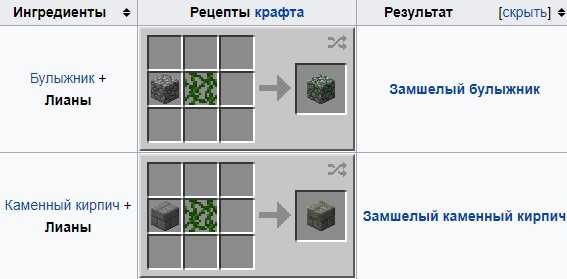

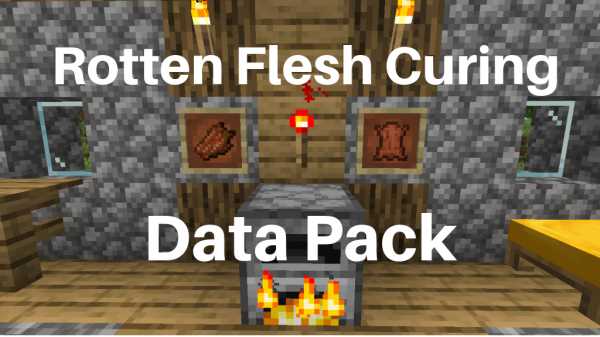





![[Furniture] Майнкрафт 1.10.2 мод на мебель. + 1.11.2! jooak-aofei1](https://minecraft247.ru/wp-content/uploads/2016/12/JOOAk-AOfEI1-70x70.jpg)